少年欸袂用 GIF 桑幾勒某...
新年快樂!
過年期間,不知道要做什麼
只好繼續玩玩 Egret 白爛鳥
一、前言
要在 Egret 中插入動畫 GIF、SWF 等之類,
如果直接使用 Bitmap,雖然可以正常插入,
但 ... 可是會沒有動畫效果的。
Egret 對於動畫的處理,會將所有影格合併成一張 PNG 圖檔,
並且會產生 JSON 檔案,來描述動畫以及幀率等。
合併的工具就是「Texture Merger」,它是 Egret 的開發工具之一,
主要將動畫圖檔打散,重新整併成一張圖,支援了 .gif、.swf,
當然也可以將配置好的文件存檔(.tmc)。

本實作範例 SourceCode:
Github:EgretTutorial - EgretAnimate
二、Texture Merger
資源讀取
打開 Egret Launcher,可以在正中間(下圖紅框處)看到,
本範例版本為 v1.7.0,應該是沒有特別差異。
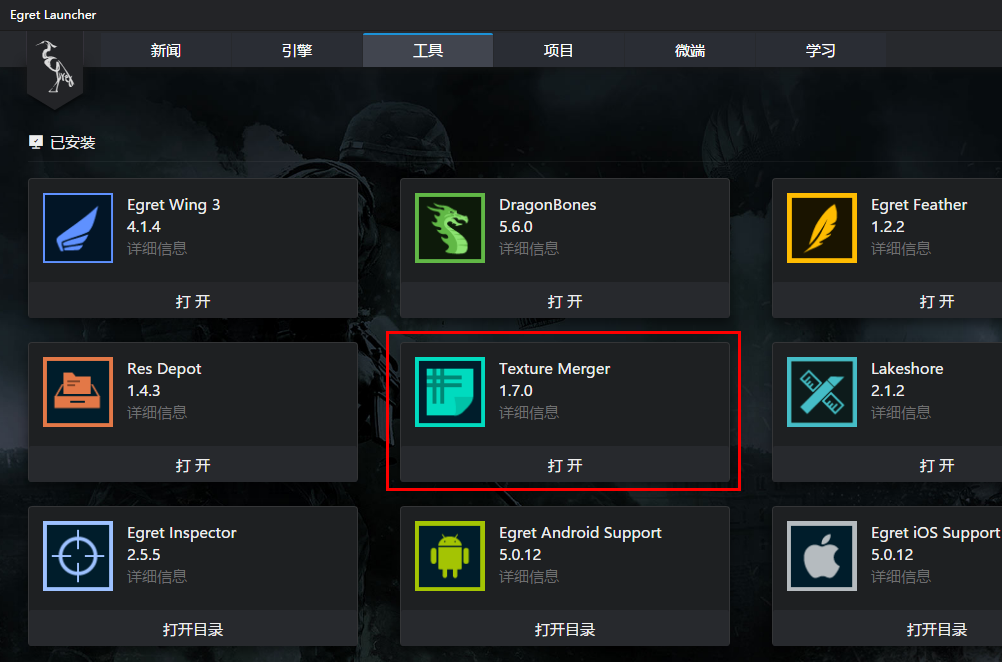
開啟後我們選擇 Egret MovieClip。
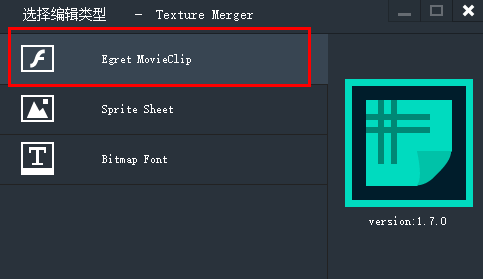
使用的方式我們拆分為幾種:
☑ 使用現有 GIF:
下圖為本範例素材(From Google Search)。
首先將圖片拖曳至表單內。
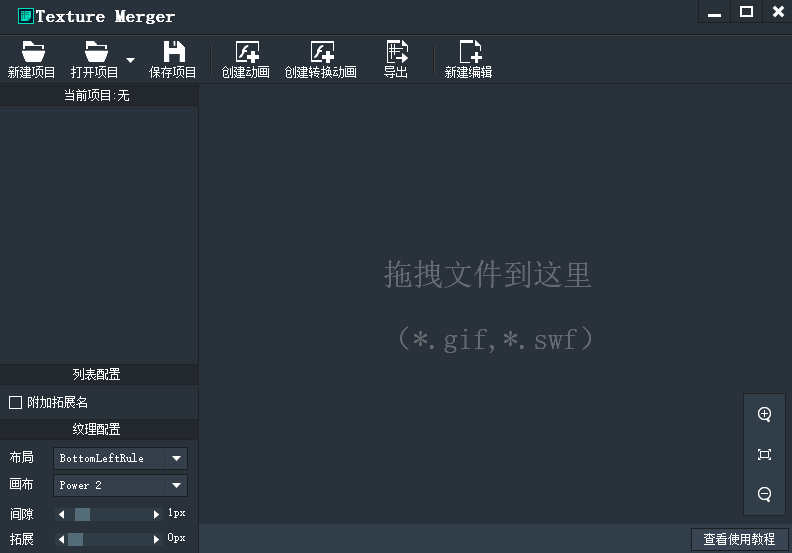
「項目名稱」命名 girl,程式碼需要辨識名稱(可自訂)。
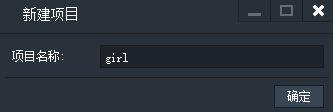
載入後可以看到已經自動為我們切好 png 位置了!
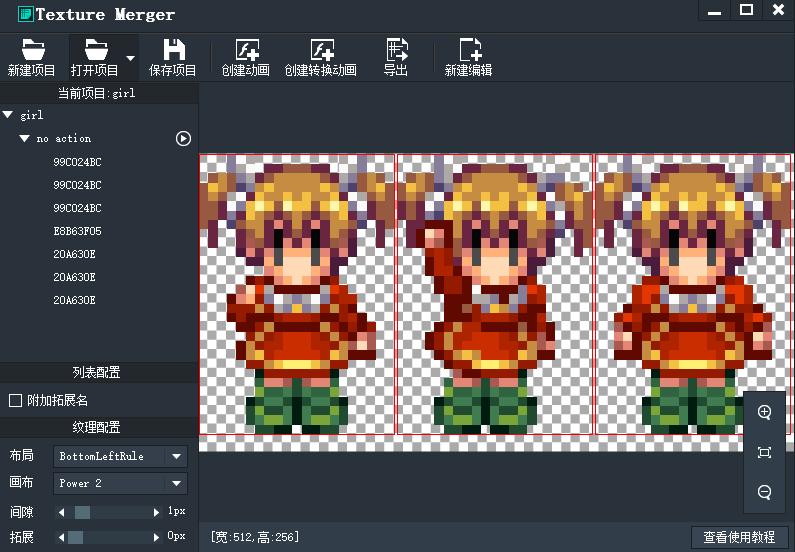
資源編輯
左邊樹展開,第一個「no action」,就是預設動作,
當然也可以 右鍵 / 編輯,去修改我們定義的動作名稱。
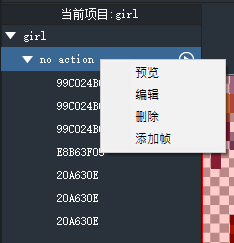
建議使用英文命名,且有意義的動作名稱,
動作可以設定多組,且能夠從程式中去控制(後續會提到)。
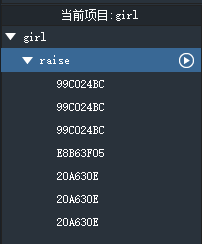
在群組的右邊有個按鈕,可以提供動畫預覽。
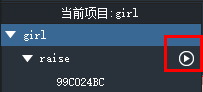
如果發現幀率過高,可以到最上層 右鍵 / 編輯,
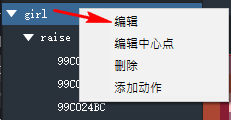
輸入低一點的幀率,也許就會正常些囉!
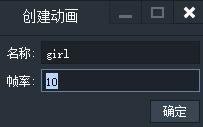
資源導出
接著於功能表列,選擇將檔案「導出」。
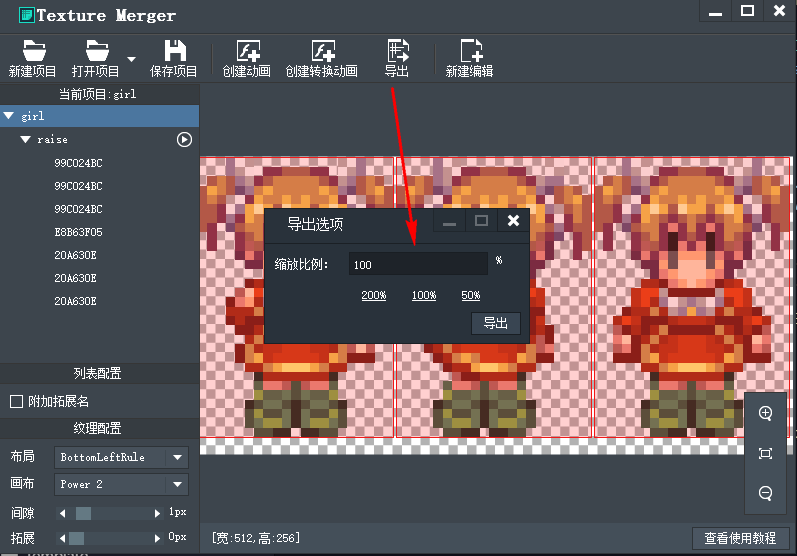
成功後就可以看到產出兩個檔案(.png、.json)。
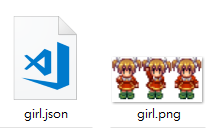
☑ 使用 PNG 拼貼:
如果我們已經製作好連續的動作 png,
那麼其實只要建立好項目名稱後,右鍵選擇「添加動作」即可。
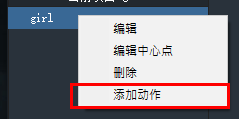
☑ 使用現有GIF並加入多個動作:
下圖為本範例素材(From Google Search),圖片包含兩個動作 ( 待命、吃東西 )。

拖曳新增,「項目名稱」命名 metal,辨識名稱(可自訂)。
然後調整一下幀率。
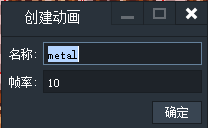
我們可以從樹狀以及實際圖片對照,拆出兩個動作的轉捩點,
可以很明顯看到:
「F7A5AB7」為待命的最後一張

「9226184D」為吃東西的第一張

因此我們將目前的群組改名設定為「stand」,然後建立新的動作「eat」。

一般步驟來說,待命的圖片直接右鍵「添加幀」,
由於我們是直接從 GIF 中抽離,
因此直接把「9226184D」以及後面全部圖檔拖曳至 「eat」。
分離後如下:
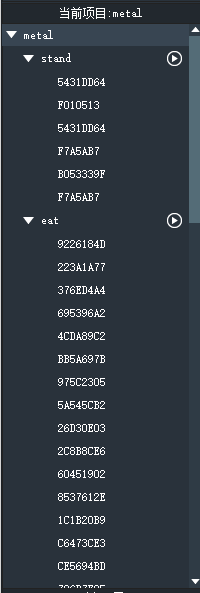
建議預覽看看結果。
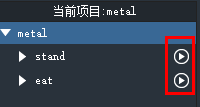
最後導出,
如果使用這個方式,可直接看 四、MovieClip - 動作指定。
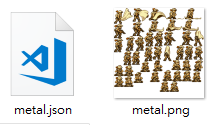
三、MovieClip - 無動作
專案建立
接著就是在程式碼中宣告了,
建立一個空的專案,需要包含的函式庫有:
- egret 核心庫
- game 遊戲庫
- res 資源加載入
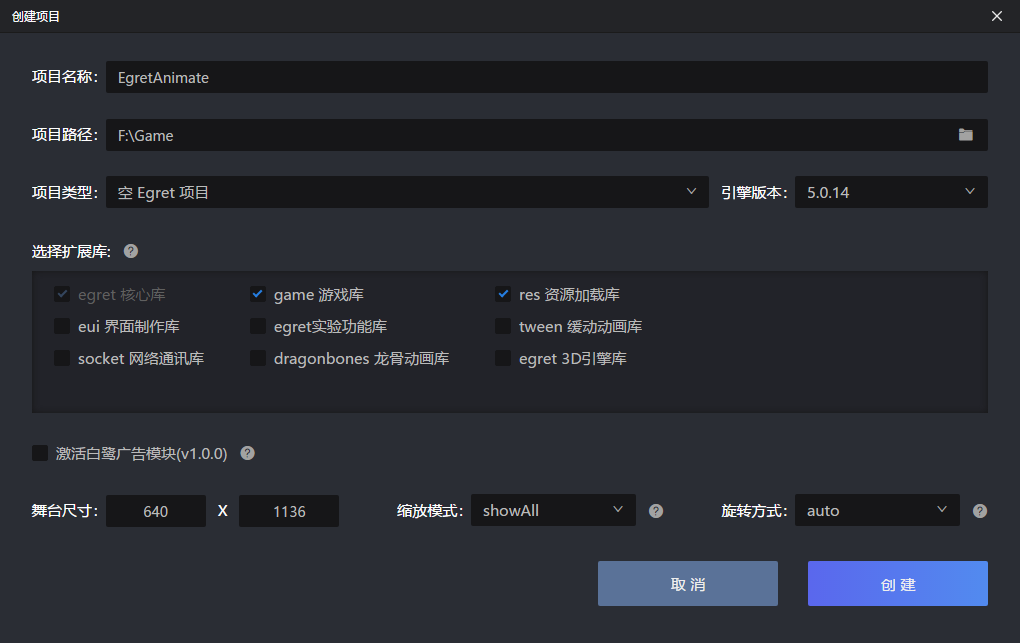
在開發風格上,自己習慣另外建立遊戲的資料夾,以及常用的方法資料夾。
- 風格來源 - NeoGuo
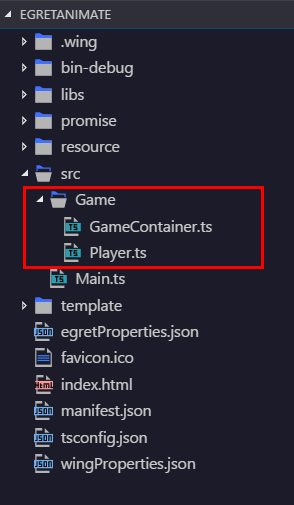
[ Game / GameContainer.ts ]
module Game {
export class GameContainer extends egret.DisplayObjectContainer {
public constructor() {
super();
this.addEventListener(egret.Event.ADDED_TO_STAGE, this.onAddToStage, this);
}
private onAddToStage(event: egret.Event) {
this.removeEventListener(egret.Event.ADDED_TO_STAGE, this.onAddToStage, this);
this.createGameScene();
}
private createGameScene(): void {
}
}
}
[ Game / Player.ts ]
module Game {
export class Player extends egret.DisplayObjectContainer {
public constructor() {
super();
}
}
}
資源載入
接著將剛剛導出的 PNG、JSON 放進 /resource 內,
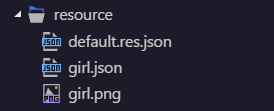
系統提示則直接點選「Save」。

正常來說應該就可以在 default.res.json 看到項目清單:
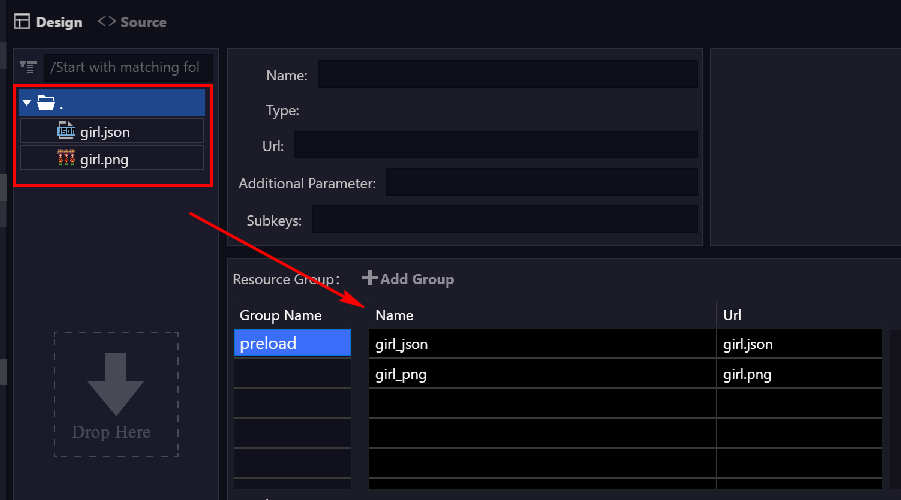
程式建構 - 人物
最後我們建立一個玩家人物,而且人物圖片是剛剛導出的。
首先建構一個工廠。
[ Game / Player.ts ]
private playerFactorty: egret.MovieClipDataFactory;
private player: egret.MovieClip;
- MovieClipDataFactory:提供動畫影片的工廠。
- MovieClip:動畫影片的剪輯,本身擁有一個時間軸。
建構影片工廠需要兩個參數,資料集描述以及檔案來源,就是剛剛產生的 .png、.json,

程式碼如下:
[ Game / Player.ts ]
public constructor(texture_json: egret.Texture, texture_png: egret.Texture) {
super();
this.playerFactorty = new egret.MovieClipDataFactory(texture_json, texture_png);
this.player = new egret.MovieClip(this.playerFactorty.generateMovieClipData('girl'));
this.addChild(this.player);
this.player.play(-1);
}
- generateMovieClipData:為開始建立時的「項目名稱」
- play:默認數字為0播放一次;<0 則不斷地播放;>0 則為設定播放次數
程式建構 - 遊戲容器
人物建立好後,接著到遊戲容器 createGameScene 建構。
[ Game / GameContainer.ts ]
private createGameScene(): void {
this.player = new Game.Player(RES.getRes('girl_json'), RES.getRes('girl_png'));
this.addChild(this.player);
}
RES.getRes:裡面的字串請依 default.res.json 的 Name 設定
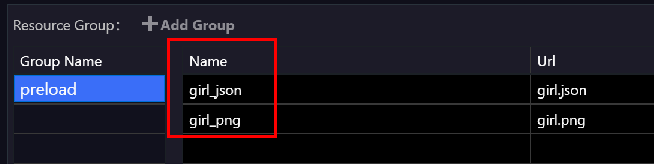
程式建構 - 主程式
首先將程式建立 resource 資源載入的方法,
這些方法建立專案的時候,選擇「Egret 遊戲項目」,就會有初始範例。
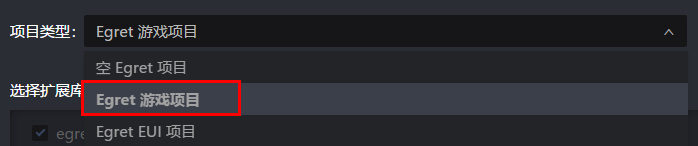
[ src / Main.ts ]
class Main extends egret.DisplayObjectContainer {
public constructor() {
super();
this.addEventListener(egret.Event.ADDED_TO_STAGE, this.onAddToStage, this);
}
private onAddToStage(event: egret.Event) {
//初始化Resource资源加载库
//initiate Resource loading library
RES.addEventListener(RES.ResourceEvent.CONFIG_COMPLETE, this.onConfigComplete, this);
RES.loadConfig("resource/default.res.json", "resource/");
}
/**
* 配置文件加载完成,开始预加载preload资源组。
* configuration file loading is completed, start to pre-load the preload resource group
*/
private onConfigComplete(event: RES.ResourceEvent): void {
RES.removeEventListener(RES.ResourceEvent.CONFIG_COMPLETE, this.onConfigComplete, this);
RES.addEventListener(RES.ResourceEvent.GROUP_COMPLETE, this.onResourceLoadComplete, this);
RES.addEventListener(RES.ResourceEvent.GROUP_LOAD_ERROR, this.onResourceLoadError, this);
RES.addEventListener(RES.ResourceEvent.ITEM_LOAD_ERROR, this.onItemLoadError, this);
RES.loadGroup("preload");
}
/**
* preload资源组加载完成
* Preload resource group is loaded
*/
private onResourceLoadComplete(event: RES.ResourceEvent) {
if (event.groupName == "preload") {
RES.removeEventListener(RES.ResourceEvent.GROUP_COMPLETE, this.onResourceLoadComplete, this);
RES.removeEventListener(RES.ResourceEvent.GROUP_LOAD_ERROR, this.onResourceLoadError, this);
RES.removeEventListener(RES.ResourceEvent.ITEM_LOAD_ERROR, this.onItemLoadError, this);
}
}
/**
* 资源组加载出错
* The resource group loading failed
*/
private onItemLoadError(event: RES.ResourceEvent) {
console.warn("Url:" + event.resItem.url + " has failed to load");
}
/**
* 资源组加载出错
* The resource group loading failed
*/
private onResourceLoadError(event: RES.ResourceEvent) {
//TODO
console.warn("Group:" + event.groupName + " has failed to load");
//忽略加载失败的项目
//Ignore the loading failed projects
this.onResourceLoadComplete(event);
}
}
接著在資源載入完畢 ( onResourceLoadComplete ) 的時候,建構我們定義好的遊戲容器。
[ src / Main.ts ]
/**
* preload资源组加载完成
* Preload resource group is loaded
*/
private onResourceLoadComplete(event: RES.ResourceEvent) {
if (event.groupName == "preload") {
RES.removeEventListener(RES.ResourceEvent.GROUP_COMPLETE, this.onResourceLoadComplete, this);
RES.removeEventListener(RES.ResourceEvent.GROUP_LOAD_ERROR, this.onResourceLoadError, this);
RES.removeEventListener(RES.ResourceEvent.ITEM_LOAD_ERROR, this.onItemLoadError, this);
// 遊戲建構
var gameContainer: Game.GameContainer = new Game.GameContainer();
this.addChild(gameContainer);
}
}
編譯結果
編譯後執行就可以看到西莉卡不斷地舉手惹!
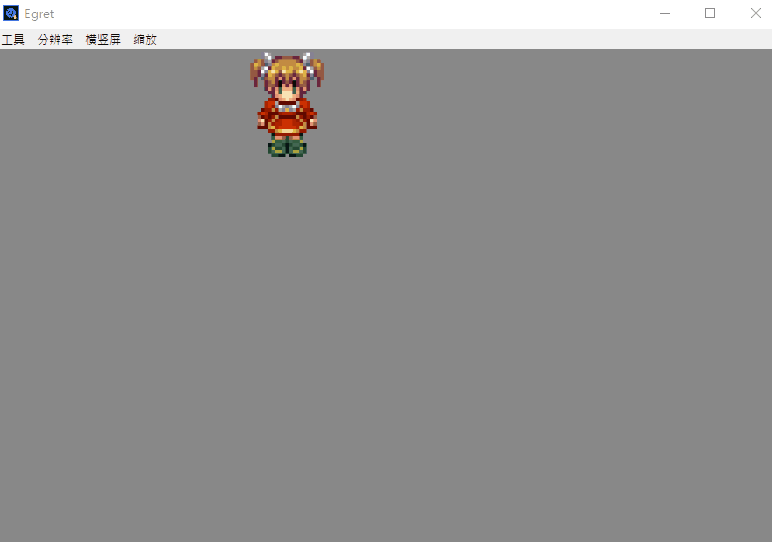
四、MovieClip - 動作指定
程式建構 - 人物
基本步驟與 三、MovieClip - 無指定 相同。
如果直接執行,會發現它會把所有動作全部跑過,
MovieClip 提供 gotoAndPlay,可指定到動作幀進行播放。
[ Game / Player.ts ]
public constructor(texture_json: egret.Texture, texture_png: egret.Texture) {
super();
this.playerFactorty = new egret.MovieClipDataFactory(texture_json, texture_png);
this.player = new egret.MovieClip(this.playerFactorty.generateMovieClipData('metal'));
this.addChild(this.player);
this.player.gotoAndPlay('stand', -1);
}
- 將原本的 play 改成 gotoAndPlay
- gotoAndPlay:參數為(幀名稱 , 播放模式)
編譯結果
進入待命狀態了。
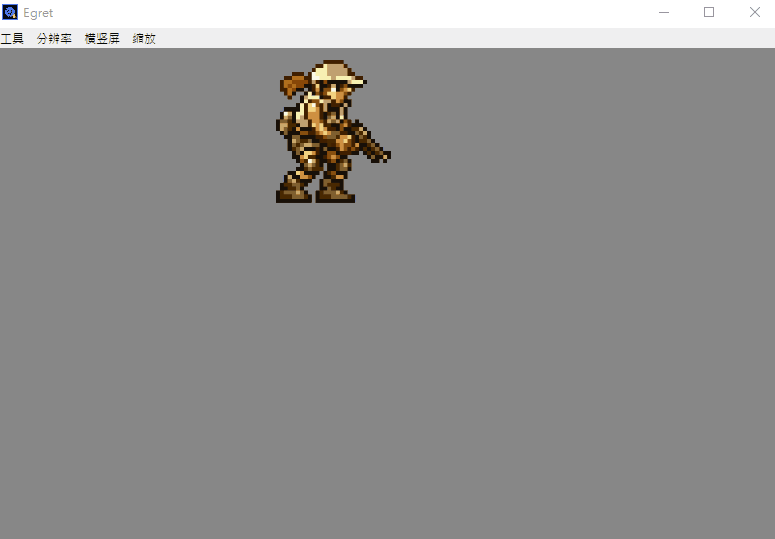
事件切換幀動作
接著設計點擊人物的時候,可以進行吃東西的動作,
使用到 touchEnabled 屬性,讓圖片是可以被點擊的。
[ Game / Player.ts ]
public constructor(texture_json: egret.Texture, texture_png: egret.Texture) {
super();
this.playerFactorty = new egret.MovieClipDataFactory(texture_json, texture_png);
this.player = new egret.MovieClip(this.playerFactorty.generateMovieClipData('metal'));
this.player.touchEnabled = true;
this.player.addEventListener(egret.TouchEvent.TOUCH_TAP, this.touchHandler, this);
this.player.addEventListener(egret.MovieClipEvent.COMPLETE, this.loopComplete, this);
this.addChild(this.player);
this.player.gotoAndPlay('stand', -1);
}
private touchHandler(event: egret.TouchEvent) {
this.player.gotoAndPlay('eat', 1);
this.player.touchEnabled = false;
}
private loopComplete(event: egret.MovieClipEvent) {
this.player.gotoAndPlay('stand', -1);
this.player.touchEnabled = true;
}
- egret.TouchEvent.TOUCH_TAP:監聽圖片點擊接觸的事件
- egret.MovieClipEvent.COMPLETE:監聽圖片播放完畢的事件,由於播放 eat 的時候,我們設定次數為1,播放結束後就會觸發該事件
- touchEnable:用來避免重複觸發 touchHandler 導致 eat 重繪執行
編譯結果
透過點擊可以進行吃東西的動作。
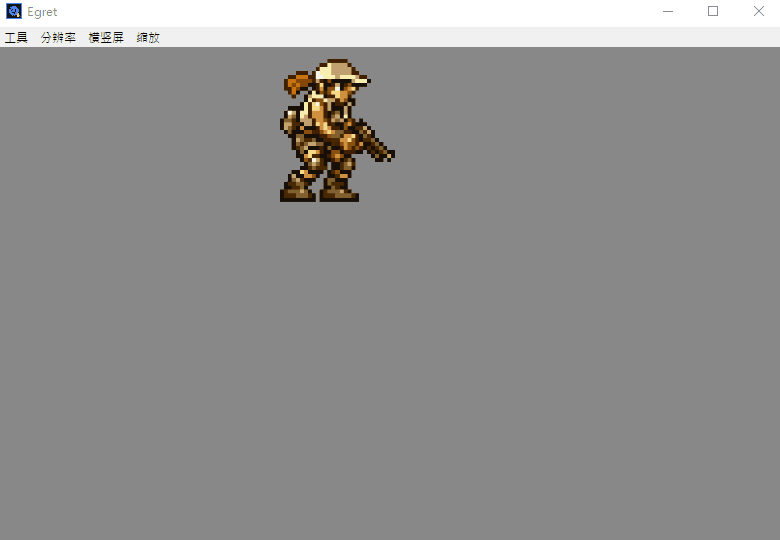
五、參考資料
有勘誤之處,不吝指教。ob'_'ov

